Pataisymas: „Call of Duty Vanguard Connection“ nepavyko atnaujinti, reikalinga klaida
įvairenybės / / December 27, 2021
„Sledgehammer Games“ atliko puikų darbą išleisdama Call of Duty: Vanguard titulą 2021 m. rugsėjo mėn. Tuo tarpu kai kuriems COD Vanguard grotuvams iš anksto įkėlus kitą naujinimą kyla problemų dėl klaidos neprisijungus. Ši problema kyla dėl klaidos „Prisijungimas nepavyko: reikalingas naujinimas“, kurią reikia pataisyti. Jei esate viena iš aukų, galite patikrinti veiksmus, kad ištaisytumėte Call of Duty Vanguard Connection nepavyko atnaujinti reikalingą klaidą.
Iš esmės tai pasirodo, kai žaidėjai bando įkelti COD Vanguard iš anksto įkėlę naujausią pataisos naujinimą. Dabar, jei neseniai iš anksto įkėlėte kitą Call of Duty Vanguard naujinimą, greičiausiai jums gali užstrigti nauja klaida. Šis konkretus klaidos pranešimas rodomas daugumai PS5 konsolės grotuvų, turinčių iš anksto įkeltą Vanguard 1.008 versiją. Dėl to žaidėjai neleis netikėtai patekti į žaidimą.

Puslapio turinys
-
Pataisymas: „Call of Duty Vanguard Connection“ nepavyko atnaujinti, reikalinga klaida
- 1. Patikrinkite COD Vanguard serverio būseną
- 2. Patikrinkite savo interneto ryšį
- 3. Įjunkite maršrutizatorių
- 4. Venkite iš anksto įkelti kito COD Vanguard naujinimo (PS5)
- 5. Išjungti tekstūros srautinį perdavimą pagal poreikį
- 6. Žaidimų failų taisymas
- 7. Įjunkite savo konsolę
- 8. Susiekite „Activision“ paskyrą su įrenginiu
- 9. Pakeiskite MTU nustatymus PS4 / PS5
- 10. Atlikite maršrutizatoriaus gamyklinius nustatymus
- 11. Iš naujo įdiekite COD Vanguard
Pataisymas: „Call of Duty Vanguard Connection“ nepavyko atnaujinti, reikalinga klaida
Atrodo, kad ši klaida taip pat rodo „DUHOK – LESTER“ klaidos kodą. Laimei, „Sledgehammer Games“ sureagavo į šią problemą ir tiria šią PS5 konsolės problemą. Tačiau konkretaus termino dar nėra. Taigi, turėsime toliau laukti, kol kūrėjai netrukus pateiks pataisą. Bet jei norite išspręsti šią problemą arba jos išvengti dabar, nelaukdami pataisos atnaujinimo, pabandykite išvengti išankstinio įkėlimo.
Tiriame problemą, dėl kurios PS5 savininkai negali pasiekti #vangardas iš anksto įkėlus šio vakaro naujinį.
– „Sledgehammer Games“ (@SHGames) 2021 m. gruodžio 6 d
Šiuo metu nėra nuolatinio naujos COD Vanguard klaidos sprendimo. Vienas iš geriausių būdų to išvengti yra iš anksto neįkelti kito atnaujinimo, ypač PS5 konsolės. Tiesiog turėkite šiek tiek kantrybės kitam naujinimui ir, jei problema išspręsta, galite jį įkelti iš anksto. Kadangi ši problema yra vienas iš forumų ir kūrėjas ją oficialiai pripažino, tikimės, kad „Sledgehammer Games“ netrukus išleis jos sprendimą.
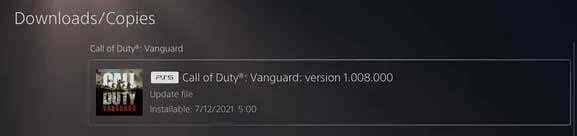
Tuo tarpu taip pat galite pabandyti atlikti toliau nurodytus galimus sprendimus, kad ištaisytumėte nepavykusį ryšį, reikalingą naujinimo klaidą. Dabar, negaišdami daugiau laiko, įsigilinkime į tai.
1. Patikrinkite COD Vanguard serverio būseną
Pirmiausia turėtumėte patikrinti Call of Duty: Vanguard serverio būsena iš šios nuorodos užtikrinti, kad tuo metu nebūtų serverio prastovos ar paslaugos trūkumo. Jei tuo atveju kyla problemų dėl serverio veikimo, turėsite šiek tiek palaukti, kol problema bus išspręsta. Šiuo metu šio straipsnio rašymo metu nėra jokių serverio problemų.
2. Patikrinkite savo interneto ryšį
Taip pat verta paminėti, kad patikrintumėte interneto ryšį, ar jis veikia gerai, ar ne. Kartais prastas arba nestabilus interneto tinklas gali sukelti kelias serverio ryšio arba papildomų išteklių atsisiuntimo problemas. Kai kuriais atvejais taip pat turėtumėte pabandyti perjungti belaidį ryšį į laidinį (eternetą) arba atvirkščiai, nes tai gali jums padėti.
Skelbimai
3. Įjunkite maršrutizatorių
Būtinai atlikite „Wi-Fi“ maršruto parinktuvo maitinimo ciklą, kad patikrintumėte, ar interneto triktis pašalinta, ar ne. Tiesiog išjunkite maršrutizatorių ir atjunkite maitinimo kabelį nuo maitinimo šaltinio. Dabar palaukite maždaug minutę, tada vėl prijunkite maitinimo laidą ir vėl įjunkite maršruto parinktuvą. Prisijunkite prie „Wi-Fi“ tinklo ir patikrinkite interneto problemą.
4. Venkite iš anksto įkelti kito COD Vanguard naujinimo (PS5)
Įsitikinkite, kad iš anksto neįkeltumėte kito Call of Duty: Vanguard atnaujinimo PS5 (1.008 versija). Tai gali sukelti tam tikrų problemų, susijusių su ryšio gedimu arba bet kokiomis kūrėjo klaidomis. Kol kūrėjai nepateiks pataisymo, turėtumėte vengti išankstinio įkėlimo.
5. Išjungti tekstūros srautinį perdavimą pagal poreikį
Tekstūros srautas pagal pareikalavimą yra parinktis, leidžianti žaidėjams žaidimo metu atsisiųsti patobulintą spalvų paletę, kad gautumėte daug ryškesnę ir tikroviškesnę grafikos kokybę. Tačiau tai gali pradėti eikvoti per daug pralaidumo arba sistemos išteklių, dėl ko gali atsirasti vėlavimų, mikčiojimo, didelių paketų pliūpsnių ir pan. Taigi, mes rekomenduojame žaidimo meniu išjungti tekstūros srautinio perdavimo pagal pareikalavimą parinktį.
Skelbimai
Tiesiog eikite į žaidimo meniu > eikite į „Nustatymai“ > „IŠJUNKITE“ skirtuke Grafika. Jūs gerai eiti.
6. Žaidimų failų taisymas
Taip pat rekomenduojama taisyti žaidimų failus kompiuteryje naudojant battle.net klientą. Jis gali pataisyti sugadintus arba trūkstamus žaidimo failus (jei tokių yra). Padaryti tai:
- Paleiskite Battle.net darbalaukio programa.
- Raskite COD Vanguard žaidimas iš bibliotekos.
- Pasirinkite Galimybės > Spustelėkite Nuskaitymas ir taisymas.
- Palaukite, kol bus atliktas remonto procesas.
- Galiausiai paleiskite žaidimą iš naujo, kad vėl patikrintumėte problemą.
7. Įjunkite savo konsolę
Jei nėra problemų dėl „Wi-Fi“ ryšio, jūsų maršruto parinktuvas veikia gerai. Tokiu atveju gali kilti problemų dėl laikinų žaidimų konsolės trikdžių. Būtinai atlikite maitinimo ciklą ir savo konsolėje.
„Xbox“:
- Paspauskite ir palaikykite „Xbox“ maitinimo mygtuką maždaug 10 sekundžių.
- Kai „Xbox“ konsolė bus visiškai išjungta, būtinai ištraukite maitinimo laidą.
- Palaukite maždaug 30 sekundžių ir vėl prijunkite laidą.
- Galiausiai iš naujo paleiskite „Xbox“ konsolę, kad patikrintumėte, ar nėra problemos.
„PlayStation“:
- Paspauskite ir palaikykite maitinimo mygtuką PlayStation konsolėje, kol išgirsite du pyptelėjimus.
- Tada atjunkite konsolės maitinimo laidą > Palaukite 10 sekundžių ar ilgiau.
- Tada vėl prijunkite konsolės maitinimo laidą.
- Galiausiai iš naujo paleiskite „PlayStation“ konsolę, kad patikrintumėte, ar nėra problemos.
8. Susiekite „Activision“ paskyrą su įrenginiu
Kai kurių žaidėjų nuomone, atrodo, kad susiejant „Activision“ paskyrą ir COD žaidimo profilį, gali kilti keletas konfliktų prisijungiant arba jungiantis prie žaidimų serverio. Geriau tinkamai susieti žaidimo profilį su „Activision“ paskyra arba sinchronizuoti, kad žaidimų serverio ryšys vėl nepasirodytų. Galite patikrinti šią nuorodą, skirtą „Activision“ paskyrai valdyti lengvai.
9. Pakeiskite MTU nustatymus PS4 / PS5
Jei vis tiek susiduriate su COD Vanguard Connection Failed Update Required klaidos kodu, būtinai pakeiskite MTU nustatymus savo PlayStation konsolėje. Pagal numatytuosius nustatymus jūsų konsolė arba kompiuteris turėtų gauti geriausią MTU nustatymą, bet jei ką nors pakeitėte, tai gali sukelti netinkamą MTU nustatymą. Tai neabejotinai sukels daugybę serverio ryšio problemų.
10. Atlikite maršrutizatoriaus gamyklinius nustatymus
Taip pat galite atkurti gamyklinius „Wi-Fi“ maršruto parinktuvo nustatymus, kad patikrintumėte problemą. Kartais dėl tinklo trikdžių arba laikinų kelvedžio talpyklos duomenų problemų gali kilti keletas klaidų, pvz., serverio ryšio ar lėto duomenų perdavimo greičio. Tiesiog paspauskite ir laikykite maršrutizatoriaus Reset mygtuką maždaug 10–15 sekundžių, kol LED indikatoriai nustos mirksėti (sulėtins) ir vėl pradės mirksėti įprastai. Dabar palaukite šiek tiek laiko ir vėl prisijunkite prie „Wi-Fi“ tinklo.
Jei maršrutizatoriuje turėsite nustatyti interneto informaciją ir „Wi-Fi“ slaptažodį, galite tai padaryti. Tačiau šis metodas gali padėti jums daugeliu atvejų.
11. Iš naujo įdiekite COD Vanguard
Jei nė vienas iš būdų jums nepadėjo, būtinai pašalinkite ir iš naujo įdiekite žaidimą Call of Duty: Vanguard žaidimų įrenginyje, atlikdami toliau nurodytus veiksmus. Nors mes nerekomenduojame to daryti, nes tai ilgas procesas ir gali būti prarasti visi išsaugoti žaidimo duomenys, nieko nelieka, išskyrus tai. Norėdami tai padaryti:
„Xbox“:
- Paspauskite Xbox mygtukas valdiklyje, kad atidarytumėte vadovo meniu.
- Pasirinkite Mano žaidimai ir programos > Pataikykite Matyti viską > Pasirinkite Žaidimai.
- Tada pasirinkite Paruošta montuoti > Pasirinkti Eilė.
- Pasirinkite Call of Duty Vanguard žaidimą, kurį bandote įdiegti iš naujo.
- Dabar paspauskite Meniu mygtukas savo valdiklyje.
- Pasirinkite Tvarkykite žaidimus ir priedus arba Tvarkyti programą.
- Pasirinkite Call of Duty Vanguard > Pasirinkite Pašalinkite visus.
- Būtinai pasirinkite Pašalinkite visus užduočiai patvirtinti.
- Palaukite, kol bus baigtas pašalinimo procesas.
- Iš naujo paleiskite sistemą, kad pritaikytumėte pakeitimus.
- Paspauskite Xbox mygtukas ant valdiklio, kad vėl atidarytumėte vadovo meniu.
- Pasirinkite Mano žaidimai ir programos > Pasirinkite Matyti viską > Eiti į Žaidimai.
- Pasirinkite Paruošta montuoti skirtukas > Pataikymas Diegti dėl Call of Duty Vanguard.
- Palaukite diegimo proceso ir iš naujo paleiskite konsolę.
PC:
- Atidaryk Battle.net darbalaukio programa > pasirinkite COD: Vanguard žaidimo piktogramą, kurią norite pašalinti.
- Dabar pasirinkite išskleidžiamojo meniu rodyklės piktogramą šalia paleidimo mygtuko > Spustelėkite Pašalinkite.
- Palaukite, kol žaidimas bus visiškai pašalintas.
- Tada iš naujo paleiskite kompiuterį, kad pritaikytumėte pakeitimus > Galiausiai atidarykite Battle.net darbalaukio programą ir iš naujo įdiekite COD Vanguard žaidimą.
- Gali praeiti šiek tiek laiko, kol žaidimas bus visiškai įdiegtas.
„PlayStation“:
- Atidarykite PS4 / PS5 konsolę > Prisijunkite prie savo vartotojo profilio.
- Dabar eikite į pagrindinį ekraną ir suraskite COD Vanguard.
- Paspauskite Galimybės PS4 / PS5 valdiklio mygtuką (mygtukas jutiklinės dalies dešinėje), kad atidarytumėte Nustatymai už žaidimą.
- Tada būtinai pasirinkite 'Ištrinti' mygtuką > Dabar bus rodomas pranešimas „Šis elementas bus ištrintas iš konsolės saugyklos“.
- Pasirinkite 'GERAI' Norėdami tęsti, palaukite, kol bus baigtas pašalinimo procesas > Perkraukite konsolę, kad atnaujintumėte sistemą.
- Galiausiai eikite į PS parduotuvę savo konsolėje ir dar kartą įdiekite Call of Duty Vanguard pavadinimą.
Tai štai, vaikinai. Manome, kad šis vadovas jums buvo naudingas. Jei turite daugiau klausimų, galite komentuoti žemiau.

![Kaip įdėti atsargų ROM į „MLS iQTalk iQ1517“ [Firmware File / Unbrick]](/f/9a671588c4ab6ed04c6ab285542d8b47.jpg?width=288&height=384)
![Kaip įdiegti „Stock ROM“ „Nomi i502“ diske [Firmware File / Unbrick]](/f/a97161500c803fc5ffbf594fcdb8d638.jpg?width=288&height=384)
![Kaip įdiegti „Stock ROM“ „Symphony R30“ [Firmware File / Unbrick]](/f/a333bffc9e127f942e4640375ea46d7a.jpg?width=288&height=384)